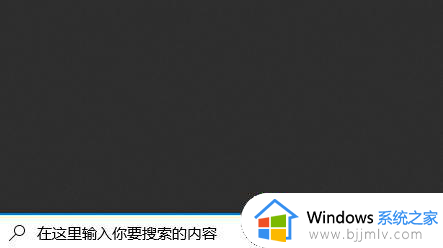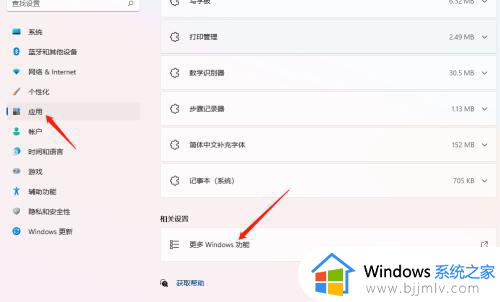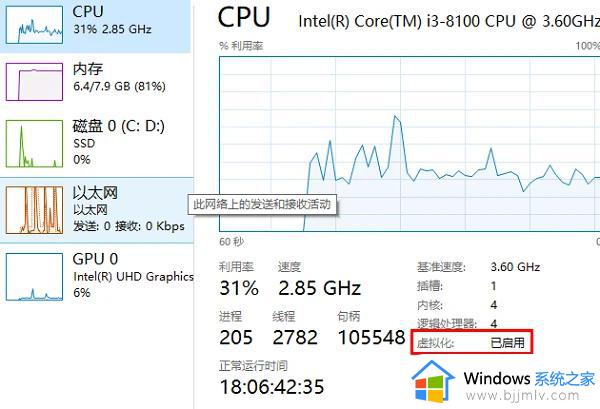win11怎么用安卓 win11如何使用安卓软件
更新时间:2024-02-15 14:54:52作者:jkai
在当今数字化时代,win11操作系统已经成为小伙伴们工作和生活中不可或缺的一部分。win11强大的功能性和卓越的用户体验,使其在短时间内赢得了全球用户的喜爱。然而,小伙伴们在使用win11的过程中就想要知道win11怎么用安卓,那么下面小编就教大家win11如何使用安卓软件,快来一起看看吧。
具体方法
1、进入桌面之后,我们点击“搜索”功能,在其搜索的窗口中,输入想要搜索的安卓app程序。
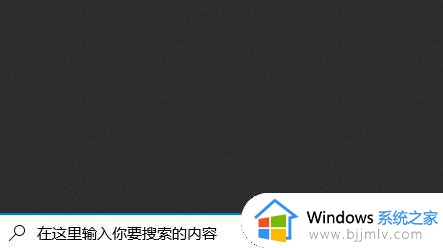
2、可以看到从搜索结果中找到“抖音”并能够点击打开进行操作。
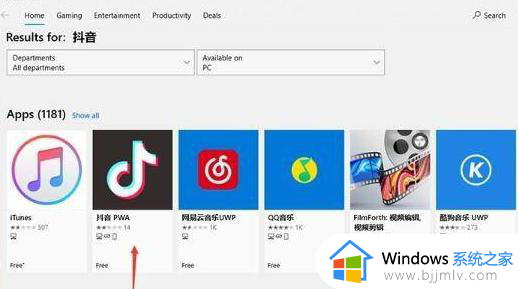
3、我们在对应的安卓的应用程序详情页面,点击“获取”这个选项。
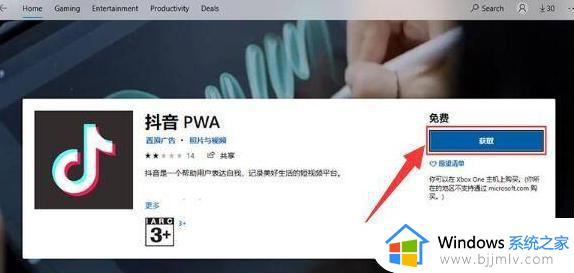
4、就会直接进入安卓应用程序的下载界面,在此只需要耐心等待,完成后开始进行安装。
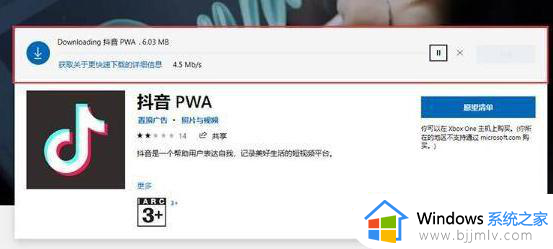
5、我们的安卓应用安装完成后,直接点击页面中的“启动”。
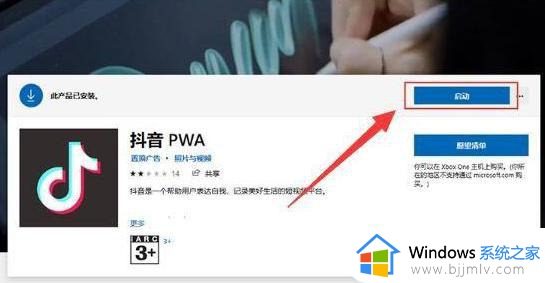
6、此时就会运行相应的安卓应用程序,并进入到软件的应用页面当中。
以上全部内容就是小编带给大家的win11使用安卓软件方法详细内容分享啦,碰到这种情况的小伙伴,就快点跟着小编一起来看看吧,希望能够帮助到大家。